このエントリは #kosendj Advent Calendar 2016 の 14 日目です。もともと 2016 年 12 月 14 日に投稿したエントリですが、そこそこ読まれているようなのでちまちま加筆修正してます。
序
近年では、コンピュータおたくが機材ゼロの状態から DJ を始めるときには、たいていオーディオインターフェイス搭載の PCDJ コントローラを買って、それにバンドルされているソフトウェアを使って PCDJ をやる、というのがセオリーとされている。
今更言うまでもなく、PCDJ には多くのメリットがある。CDJ やターンテーブルを買う場合と比べてイニシャルコストが相対的にめっちゃ安いとか、それまでパソコンでちまちま整理してきた音楽ライブラリを何も考えずにそのまま使い始められる *1、みたいなあたりが代表的だろう。
一方で、それなりにデメリットも存在する。たとえば、どこで DJ をするにしても巨大なコントローラーをせっせと抱えて持っていく必要があったり、コンピュータの調子が悪ければ音が止まったり、最悪の場合では PCDJ ソフトウェアや OS が本番中にクラッシュしたりすることもあるかもしれない。コンピュータに詳しければ、現場で問題が発生しても迅速に解決できるかもしれないが、そういう出来事はないほうがよいし、そうできる自信がなければなおさらだろう。
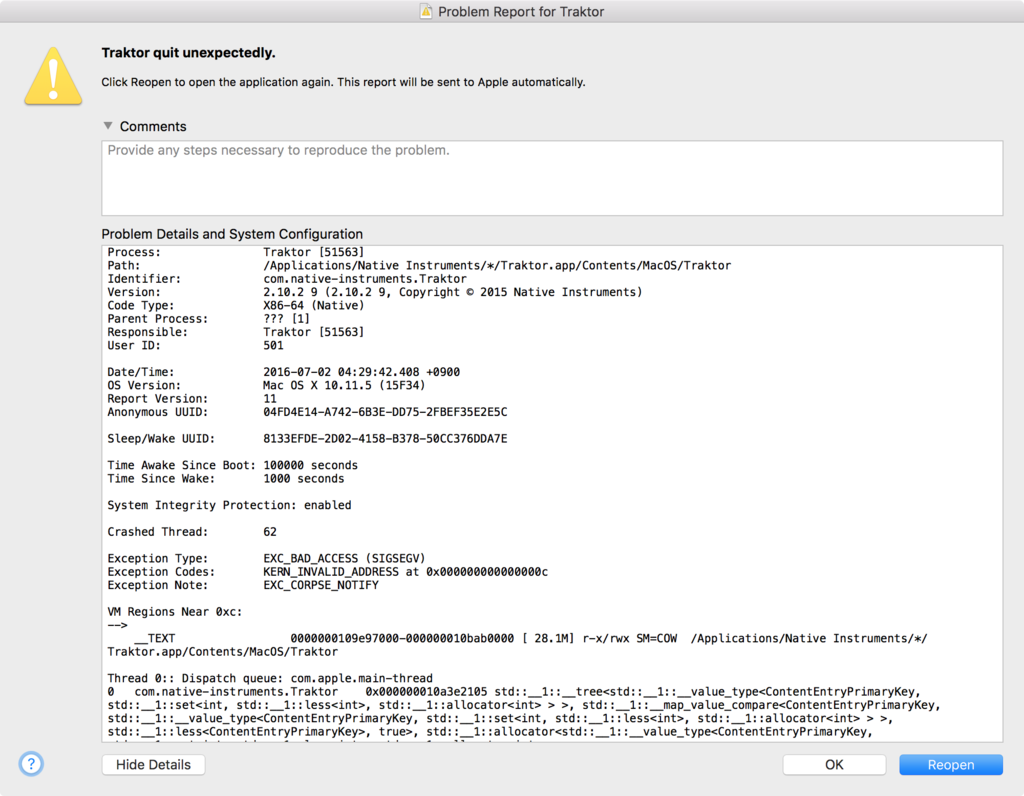
そして、こなれてくると巨大なコントローラー (愛情を込めてサーフボードと呼んでいる) を持ち運ぶのが面倒になりがちで、調べてみると最近の Pioneer 製 CDJ (以下単に CDJ と表記 *2 ) はめっちゃ高機能っぽいし、普通に DJ するだけなら全然なんとかなるんでは、という気持ちになってくるのではないか。俺はなった。
という感じの皆さんのための移行ガイドを書いていきます。移行とは言ったものの、完全に PCDJ を捨てようという話ではなく、共存共栄・適材適所的な道も残されている。
rekordbox™
PCDJ を使っていた人間が CDJ を使うにあたって、rekordbox を使わない手は無い。無料なので今すぐにダウンロードしてインストールできる。
rekordbox を使うと、PCDJ ソフトウェアでそうするように、予め楽曲ファイルの BPM・拍情報や、キー (調) を解析・設定することができ、その情報ごとプレイリストやらを USB メモリにエクスポートできる *3。この拍情報を利用して、キューポイント・ループなどのクオンタイズや、複数台の CDJ 間での "SYNC" をすることができる *4。
rekordbox dj に "課金" をすることで PCDJ ソフトウェアとしても使えるし、DDJ-RB を買ってたとかで既にそれを使っていた人であれば rekordbox dj で解析済みのライブラリをそのまま CDJ に持っていくことが出来る。
rekordbox の使い方について細かい説明は省くが、PCDJ ソフトウェアを使っていればあまり難しいことはなく普通に使えると思う。
なお、以降の記述はバージョン 4.2.5 (執筆時点での最新版) を前提としている。現行の最新である 5 系でも見た目以外はあまり変わってないはずなので適宜読み替えて欲しい。
rekordbox ここに注意
FLAC と Apple Lossless (ALAC)
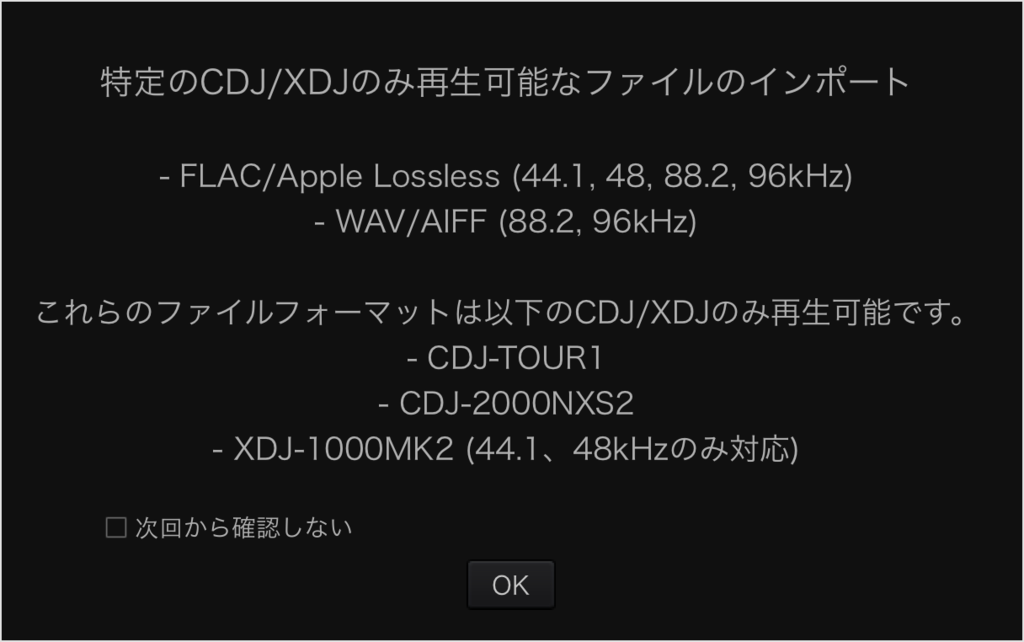
使っていれば解析の際にアラートが出るので気づくと思うけど、FLAC や ALAC を再生できるのは、2019 年 3 月現在でフラッグシップ級モデルである CDJ-2000NXS2, CDJ-TOUR1 および XDJ-1000MK2 だけという点に注意する必要がある。これらの機種が導入されているクラブは都内でもまだまだ少ないということを考えると、一旦 AIFF に変換するなどの対処が必要になろうかと思う。
USB メモリ
- USB 3.0 に対応してないやつだとエクスポートにめっちゃ時間かかるので、そういうのを持ってなければ適当に Amazon などで買いましょう
- 関東圏なら秋葉原のあきばお〜などで買って帰りに CREATORSLAND に寄り道するとよさそう
- キャップはどうせなくすので、はじめからキャップレスだと気が楽、そしてキーホルダーを付けるための大きい穴があるとよい
- キーホルダーで自己主張をしておくと、置き忘れたときとかに「これ○○さんのですよね」「△□のキーホルダーがついたUSBメモリ落ちてませんでしたか?」みたいになりやすくて便利
- 現場では酒に酔った状態で扱うこともあると思うので、簡単に識別できると嬉しい。著名な DJ のみなさんも飲酒して USB メモリを紛失されている
今日USBメモリ一個なくしたから、拾った人はTaku Inoue Edit87曲ぜひ有効活用して欲しい
— TAKU INOUE (@ino_tac) 2016年5月22日月夢で無くしたと思ってたUSBメモリ、今朝なぜか靴下入れてる引き出しから出てきたなんてもう言いだせる雰囲気でもないので、この時間にこっそり懺悔しておきます
— TAKU INOUE (@ino_tac) 2016年11月21日#BH02 でUSBメモリを失くし#SCALD2015 で携帯を失くしかけ#XXX01 でヘッドフォンを失くし(今年2回目)#WR11 で財布を失くす←NEW!
— 🌖 DJ Shimamura 🌒 (@djshimamura) 2015年7月25日
- 必要な容量は人によるとしか言いようがないけど、個人的には、32 GB あれば大抵はよさそう、64 GB あると安心、それ以上あると普通はもうええやろ、という印象
- 無圧縮ファイルや可逆圧縮ファイルをたくさん持ち運びたい人は大きめの容量にするべき。1 曲 50 MB とかだとたった 100 曲で 5 GB になる (あたりまえ)
ほとんどの CDJ は、MBR 以外のパーティションテーブルや、NTFS ないし exFAT, APFS などのファイルシステムに対応していない点に注意したい。なぜか HFS+ には対応しているけど、普通に考えて MBR + FAT32 にするのが無難だと思う。今見たらパーティションテーブルやファイルシステムが CDJ に対応してなさそうなリムーバブルディスク上のボリュームは rekordbox に表示されないようになっているような気もする。
ひとまず、macOS でフォーマットするときは特に設定を確認したほうがよさそう。
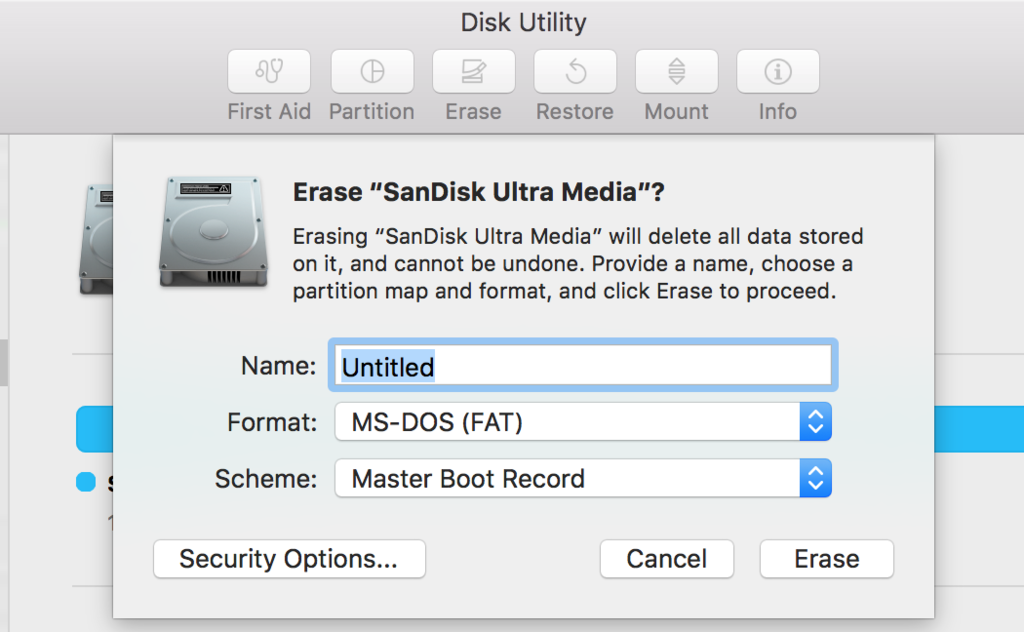
拍情報の調整
前述したとおり、拍情報を自動で解析できるものの、100% 正解のグリッドが設定されるわけではない。よくあるのが、半拍ずれていて裏拍がグリッドになっているとか、そういう間違いである。このような場合は、手動で修正をすることで SYNC やクオンタイズを使用する際に正確なパフォーマンスを行うことが出来る (この辺は PCDJ でも一緒だと思う) 。
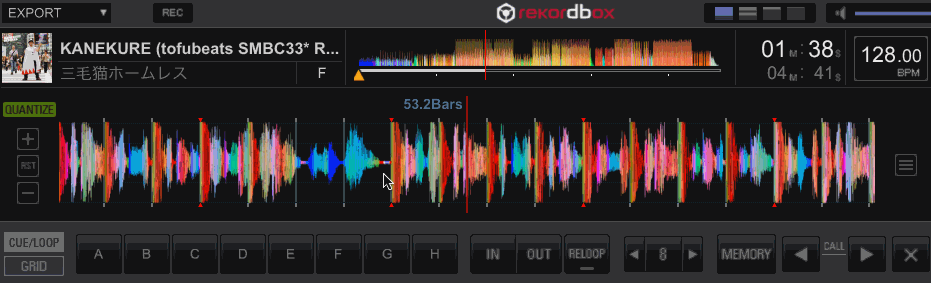
ところで、rekordbox には、"パフォーマンスモード" と "ノーマルモード" の、2 つの解析モードが存在する。これらの違いについて説明する。
パフォーマンスモード
パフォーマンスモードは、リアルタイムに BPM を解析したときのような挙動をする。要は、アナログ / CDJ 時代の BPM メーターみたいな感じで、あるいは XML とかで言う Stream パーサーみたいなものと言えばソフトウェアエンジニアにはわかりやすいだろうか。
パフォーマンスモードは、途中で BPM が変わる曲や、正確なグリッドを打ちようがない生演奏の曲などに向いている。しかしながら、全体的にグリッドが少しずれたりというようなこともあるので、そういう場合は完璧なグリッドを設定するのは難しいだろう。
ノーマルモード
一方で、ノーマルモードは、普通の PCDJ ソフトウェアと同様に、曲全体で 1 つの BPM を持ち、どこかをグリッドの始点として設定する、というようなものである。全部 DAW で作られているような大抵のダンスミュージックとかについては、こちらのほうが正確なグリッドを打ちやすい。
俺はこうしてるっス
自分は、はじめに rekordbox にインポートする際には全てノーマルモードで解析を行い、一曲ずつ確認して、うまくグリッドを打てない曲だけパフォーマンスモードで解析し直す、というようにしている。
ちなみに、rekordbox では、ノーマルモードで解析した曲でも途中で BPM が変化する点を扱うことができる。BPM 表示のすぐ左にある "現在の再生位置以降の調整を行う" ボタンがそのためのボタンだ。

- BPM が変わるところで、拍の始点に再生位置カーソルを合わせてこのボタンをクリック
- カーソル以前のグリッドの表示が薄くなって、以降のグリッドが強調されているような表示になるはず
- 強調されてるエリアが現在の編集対象
- 該当ボタン右の BPM 欄を手動で編集したり、適当にグリッドを編集する
みたいな流れを繰り返すことでいい感じにできる。
SYNC MANAGER
左下にボタンがある SYNC MANAGER を使うことで、
- iTunes のあるプレイリストに含まれている曲を自動でインポートする
- この USB メモリにはこのプレイリストを常に最新の状態でエクスポートする
といったことを指定できる。もちろん、エクスポートするプレイリストは USB メモリごとに別々のものを指定できる。
オタクソングメタデータ管理前線 in iTunes 2016 - polamjaggy に書いたように、自分は DJ 用のセットリストのようなものも全部 iTunes で管理しているので、この機能をつかってそのまま自動でインポートされるようにしている。ここでインポートしたプレイリストは、フォルダ構造を維持したまま USB メモリにエクスポートすることもできる。
もちろん、この機能を使わずとも iTunes のプレイリストを参照できるし、iTunes などからドラッグ & ドロップすることで直接インポートすることもできる。
マイセッティング
どのビートでクオンタイズを行うのかとか、テンポレンジやジョグダイアルのモードはどうか、などという設定を、毎度出番の直前に CDJ で設定し直すというのは非常に面倒である。しかし、rekordbox の "環境設定" > "CDJ & デバイス" で予めそのような設定を行い、USB メモリにその設定情報をエクスポートすることで、CDJ に USB メモリを差し込んだときにそれを一発で反映させることができる。
CDJ と DJM
rekordbox 対応の CDJ を置いてあるような場所であれば、大抵は同じ Pioneer DJ 製の DJM シリーズな DJ ミキサーが置かれていると思うので、DJM シリーズを前提にした説明をする。
CDJ も DJM も、非常に取扱説明書の内容が充実している *5 ので、現行モデルの、特に現場で使う予定のそれに一通り目を通しておくことをおすすめする。
https://www.pioneerdj.com/ja-jp/support/documents/
CDJ
Traktor とか Serato を使ってた人にとっては、何がなんだかという感じかもしれないけど、一番重要なフローは、
- 左上にある USB ソケットに自分の USB メモリを挿す
- 上のパネルみたいなやつの画面左の "USB" ボタンを押す
- 一部モデルではタッチパネル画面内の左側にボタンが存在する
- ロータリースイッチをくるくる回して曲を選ぶ
- ロータリースイッチは押し込んで決定
- ロータリースイッチ付近に "BACK" ボタンがあって、それを押すと一階層上に戻る (再生中に選曲画面に戻るのもコレ)
- 別の CDJ に挿した USB メモリの曲を PRO DJ LINK 経由でロードするには、画面横の "LINK" ボタンを押す
- デフォルトだと曲が終わったらプレイリストとかの次の曲が自動で流れるので注意 (!!! CDJ !!!)
- 慣れてないと次の曲が突然再生されて驚くみたいな事故が起こると思うので、ちゃんと縦フェーダーを落とす
- USB メモリを引っこ抜く前には、ソケットの下とかにある "USB STOP" ボタンを長押しする
- Windows で言う "ハードウェアの安全な取り外し" みたいなやつ
という流れだと思う。他のボタンの役割は名前から想像できると思う。他のちょっとした注意点としては、
- 再生画面でロータリースイッチを回すと波形の拡大・縮小ができる
- CDJ / VINYL のモード選択は、PCDJ から入ったなら VINYL モードのほうがわかりやすいと思う
- これは自分の主観なので、実際に触って確認したほうがよい
- ループのアクティブ時の表示は IN と OUT 両方点滅 (個人的にはちょっとわかりにくいと思う)
- USB メモリは複数準備しておくと安心
- もし現場で突然 PRO DJ LINK が動かなくなっても (そんなことは普通ないけど) 、2 つの CDJ にそれぞれ挿すことで曲を繋げるというメリットもある
とかそういう感じ。CDJ とかどれも同じやろみたいに思っているかもしれないが、意外と機種 (もしくはファームウェアのバージョン) ごとに細かい挙動が違うこともある *6。ホットキュー・メモリーキュー周りのボタン配置はかなり違うので、事前にどれを触ることになるのか確認をしておくとよい。
DJM
箇条書きで
- PCDJ で Auto Gain のような機能に頼っていた場合は、何も考えずにミックスすると曲ごとに音量がぜんぜん違うということになると思うので、そのへんも意識する
- 普通はイベント前の音出しのときに「マスターチャンネルのメーターのこの辺が目安です」みたいな話をすると思う、PCDJ でもそれ見ると思うし同じ感じで
- DJM シリーズのレベルメーターはピークメーターであり、実際に感じる音量とはやや異なるものであることにも注意。この辺の話題は書きはじめると終わらないので ダイナミック・レンジとメータの話:Studio Gyokimae などを参照しつつ自分で調べてくれ!!!
- 最近の DJM はデジタルミキサーなので、本当に音が大きすぎてクリップすると即座に不快な音になってしまう。しかしながら、実際には内部でヘッドルーム (余裕) が設けられており *7、レベルメーターで赤いエリアになっているからといって内部でクリップしているとは限らない。ちなみに、DJM-900NXS2 にはクリップインジケータが新しく搭載されたので、その本当にやばいときが分かる
- 普通はイベント前の音出しのときに「マスターチャンネルのメーターのこの辺が目安です」みたいな話をすると思う、PCDJ でもそれ見ると思うし同じ感じで
- EQ や各種フェーダーのカーブ特性・クロスフェーダーのアサイン状況はちゃんと確認する
- 出番が自分の一個前の人と話して軽い打ち合わせというか確認もできるとグッドかもしれない
- 右下のエフェクターはポストフェーダー
- リバーブをかけている最中に縦フェーダーを落とすと残響音だけ残る、とか
- 詳しくは取説の最後に載っているダイアグラムを確認するとよい
結論
取扱説明書を熟読したうえで練習をしましょう!!!!!!
いつどこで練習をするかというのは難しい問題だけど、買うとか、クラブのブースレンタルに突撃するとか、機材レンタル業者から借りるとか、いろいろな手がある。現実的には、慌てずにすむようにセットリストを用意したうえで何度かブースレンタルでやってみるなどするとよいのかなという感じがする。ロングミックス気味でやりながら、キューイングしてるほうのプレイヤーを触りまくっていろいろ試すというような手もある気がする。
余談
HID コントロール
CDJ とパソコンを USB で接続して、Traktor / Serato の HID コントロール (普通に MIDI だけ使うよりもリッチなコントロール) を使ったり、MIDI コントローラとして使うという手もある。しかし、これがなかなか難儀するのは、CDJ でコントロールできるとはいえ CDJ として使うときと細かい動作が違う *8 とか、画面の反応のラグがわりと知覚できるレベルであるとか、箱側が CDJ のファームウェアを更新してなくてバグることがあるとかで、普通にコントローラを持ち込んで PCDJ でやるよりもハイリスクという感じがする。現場に入るまで本番の環境をセットアップできないというのも大きい。音出しなどの際に十分に動作確認ができたりするのであれば、あまり問題ないのかなあとも思う。
#kosendj Advent Calendar の 9 日目の記事でもある、この ![]() id:mactkg のエントリでは、CDJ をそれぞれオーディオインターフェイスとして使う方法が紹介されているが、ミキサーが USB オーディオインターフェイスに対応している機種であれば、そっちから音を出すほうが手っ取り早いこともある (アグリゲートデバイスをこしらえる必要がない)。ただし、それをやると USB ケーブルがさらに 1 本増えることになる。
id:mactkg のエントリでは、CDJ をそれぞれオーディオインターフェイスとして使う方法が紹介されているが、ミキサーが USB オーディオインターフェイスに対応している機種であれば、そっちから音を出すほうが手っ取り早いこともある (アグリゲートデバイスをこしらえる必要がない)。ただし、それをやると USB ケーブルがさらに 1 本増えることになる。
Serato とか Traktor の解析データを rekordbox と共有したい
こういうソフトウェアもあります:
が、こういうの使いだしたらハマりそうで面倒みたいな思いもあり、あるいは現状だとそこまで困ってないので使う動機がいまいち弱いみたいな思いもある。Serato の crate のフォーマットは以前に解析しようとしたけど面倒だったので途中で放置している。Traktor のプレイリスト (nml ファイル) はいたって普通の XML なので、何も考えずにパースできる。rekordbox も一定の形式を満たした XML を読めるとのことなので、やってみたい人はやってみるといいのではないか。
こちらからは以上です。
*1:いまどきだと Spotify とか使ってどうのこうのみたいなの普通になってきたよね
*2:CDJ は Pioneer DJ 株式会社の登録商標です (商標 第5449038号)
*3:PC を CDJ などと同じ LAN に接続することで、それを介して楽曲ファイルをロードできる機能もある (LINK EXPORT) が、使ってる人は少数派だと思う
*4:PRO DJ LINK が設定されてればの話だけど、対応機種を置いてるのにそれが設定されていない状況はかなりレアだと思う
*5:Pioneer DJ は日本の会社なので、日本語で全部書かれている (!!!)
*6:逆に言うと、大まかな使い勝手はほとんど一緒
*7:ヘッドルームの大きさは変更できるので、実際にどれだけ余裕があるかは確認しないとわからない
*8:とくに CUE まわりが違うと思う